af Martin Brinkmann på August 23, 2018 i Windows – Ingen kommentarer
Autoplay er en mangeårig funktionen af Windows-operativsystemet, der er også en del af Windows 10. Dybest set, hvad det gør, er at give brugere af styresystemet muligheder for at håndtere forskellige enheder, der er tilsluttet til operativsystemet eller medier automatisk.
Grundlæggende eksempler er automatisk kopiering af billeder fra det digitale kamera eller din smartphone opbevaring til harddisken på Windows-enheden, eller begynder at afspille en video-DVD i den ønskede media player automatisk, når den indsættes.
Funktionen automatisk afspilning er kun tilgængelige for bestemte typer enheder, f.eks digitale kameraer, smartphones eller tablets, og medier, fx lyd-Cd ‘er eller video-Dvd’ er. Det er også til rådighed for flytbare enheder, som du kan oprette forbindelse til din computer, men er der kun i begrænset form.
Windows 10 brugere har flere muligheder, når det kommer til konfiguration af autoplay-funktionalitet:
- Autoplay kan være deaktiveret for alle enheder og medier.
- Konfigurer funktionen automatisk afspilning for de enkelte enheder.
Konfiguration af Autoplay på Windows-10

Windows 10 brugere og administratorer finde autoplay konfiguration af indstillinger i Indstillinger for applikationer og i arven Kontrolpanel.
Microsoft afslørede planer om i 2015 at migrere Kontrolpanel til programmet Indstillinger i Windows-10; processen er stadig i gang, og at dømme ud fra snail-lignende hastighed, hvor det sker, er nogle af menuerne på Kontrolpanelet, vil fortsat være til rådighed i de kommende år.
Indstillinger app
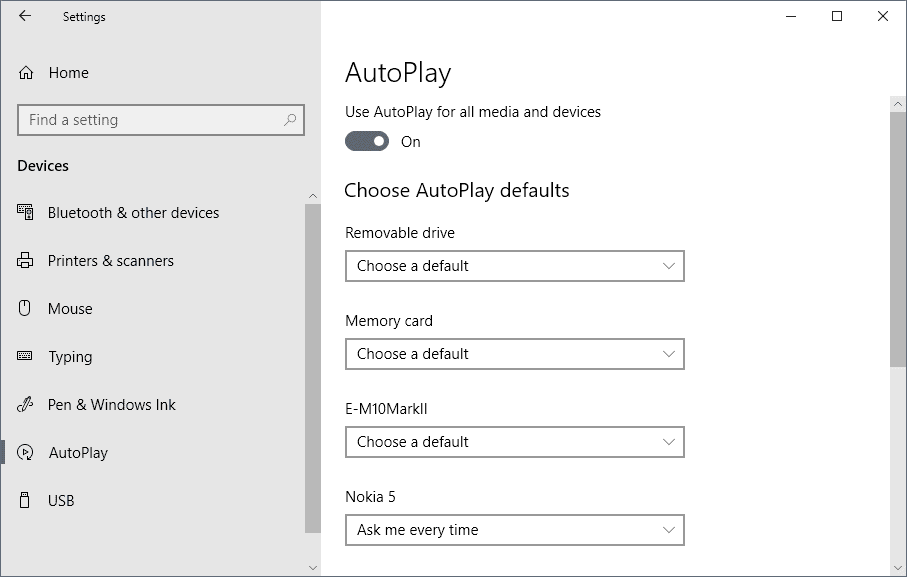
- Start programmet Indstillinger på Windows-10 enhed med Windows-jeg genvej.
- Vælg Enheder > for at åbne Autospil-konfigurationssiden.
De Indstillinger, programmet understøtter to muligheder: at skifte funktionen automatisk afspilning globalt eller definere autoplay for de enkelte enheder.
Bemærk: mens du kan indstille standard handlinger ved hjælp af de Indstillinger for applikationer, jeg har fundet dette at være buggy til tider. Når en bestemt indstilling virkede ikke umiddelbart, vælger en standard action fra Action Center hurtig hjalp det meste af tiden til at gøre det standardhandlingen for enheden eller mediet.
Når du deaktivere automatisk afspilning i applikationen Indstillinger for autoplay er deaktiveret på globalt plan. Windows viser ikke autoplay beder længere, når du deaktiverer funktionen. Bemærk, at det er muligt at omgå dette, ved at holde Shift-tasten nede, mens du slutter en enhed til Windows 10 maskine.
Du kan konfigurere default Autoplay indstillinger for de enkelte enheder. Windows-10 liste over alle enheder, der er tilsluttet til PC ‘ en i fortiden, forudsat at de ikke er flytbare enheder.
Disse er de standardindstillinger, der er tilgængelige for alle-enhed og typer af medier, der understøtter autoplay:
- Tage Action — Autoplay er deaktiveret.
- Spørg mig, hver gang — Vise en prompt, så du kan vælge den ønskede handling.
Følgende valgmuligheder kan være tilgængelige:
- Importér fotos og videoer (App) — Import media ved hjælp af de nævnte anvendelse, fx Fotos eller Dropbox.
- Synkroniser digitale mediefiler til denne enhed (App) — Synkroniser med enheden ved hjælp af det angivne program.
- Åbn enheden for at se filer (App) — Åbner enhedens rod i File Explorer eller en anden fil management program.
- Hurtigt overføre fotos og videoer (App) — Bruger en anden metode til at overføre medier til enheden.
- Konfigurere Indstillinger for Lagring — Åbner Opbevaring i applikationen Indstillinger.
Du kan ændre standard indsats på ethvert tidspunkt i programmet Indstillinger.
Kontrolpanelet

Autoplay indstillinger er stadig tilgængelige i Kontrolpanelet, som af Windows, version 10 1809.
- Tryk på Windows-tasten for at åbne Start.
- Skriv Kontrolpanel, og vælg resultat for at starte Windows Kontrolpanel.
- Gå til Hardware og Lyd > AutoPlay.
Indstillinger på betjeningspanelet er mere omfattende, da du finde bestemte typer af medier, flytbare drev, og selv software, der er anført på siden.
De tilgængelige indstillinger er identiske med dem, der er fastsat af de Indstillinger, programmer, men det er muligt at indstille handlinger mere detaljeret.
For Dvd ‘er, for eksempel, kan du vælge handlinger for DVD-film, Udvidet DVD-film, Blanke Dvd’ er, og DVD-Audio-diske separat. Det samme er tilfældet for Blu-Ray og Cd ‘ er og flytbare drev, og der er endda en mulighed for at konfigurere automatisk afspilning for software og spil. Alle disse muligheder er forsvundet fra applikationen Indstillinger.
Du kan finde tilsluttede enheder, der vises i Kontrolpanelet, og de ændringer, som du måske synes at synkronisere med applikationen Indstillinger, og vice versa.
Group Policy
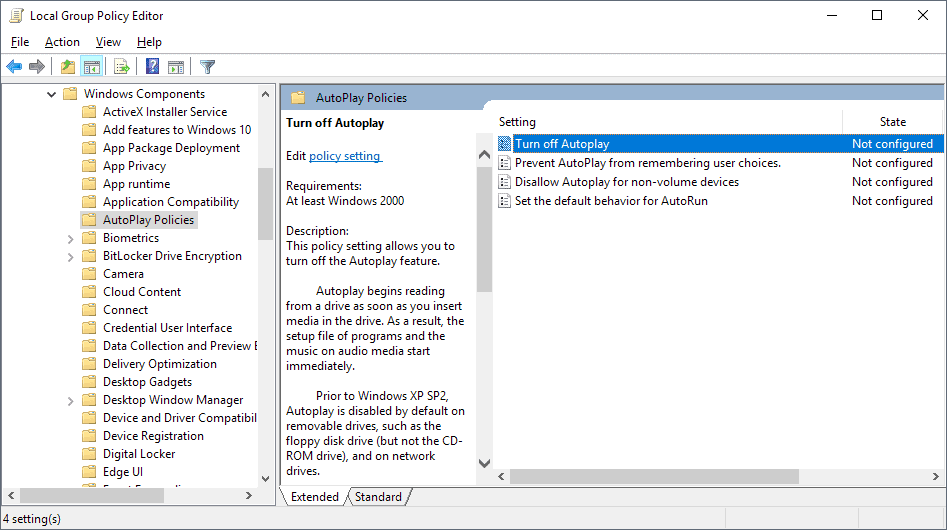
Administratorer finde politikker for automatisk afspilning i Windows Group Policy. Bemærk, at Koncernens Politik er kun tilgængelig på professionelle udgaver af Windows, 10 og ikke Home-udgaver.
Tip: Windows-10 Hjem-brugere og admins kan prøve Politik Plus, er et tredje-parts program, der bringer de fleste af de funktioner af gruppepolitik til Windows-10 Hjem-enheder.
- Tryk på Windows-tasten for at åbne Start.
- Type gpedit.msc, og tryk på Enter-tasten. Dette starter Group Policy Editor.
- Gå til Computerens Konfiguration > Administrative Skabeloner > Windows-Komponenter > Politikker for automatisk afspilning.
Bemærk, at nogle politikker er fundet under brugerkonfiguration så godt at sætte dem for enkelte brugere på systemet og ikke globalt. Hvis Brugeren Konfiguration og Computer Konfiguration politikker findes, Computer Konfiguration er valgt.
Windows-10 lister, fire poster, der:
- Slå automatisk afspilning — Enable politik for at slukke funktionen automatisk afspilning for alle drev eller CD-Rom og flytbare medier drev.
- Undgå automatisk afspilning i at huske brugerens valg — Aktivere den politik at gøre Windows glem alt om tidligere bruger valg i automatisk afspilning bliver bedt om.
- Forbyd Autoplay for ikke-volumen enheder — Enable politik for at deaktivere funktionen automatisk afspilning for MTP enheder som kameraer eller mobiltelefoner.
- Sæt standard opførsel for AutoRun-Aktiver den politik at give autorun-kommandoerne til at blive henrettet.
Deaktivering af automatisk afspilning ved hjælp af Windows-Registreringsdatabasen

Du kan deaktivere funktionen automatisk afspilning for de enkelte brugere i Registreringsdatabasen.
- Tryk på Windows-tasten for at få vist menuen Start.
- Type regedit.exe og tryk på Enter-tasten.
- Bekræfte UAC prompt, der vises.
- Gå til HKEY_CURRENT_USERSoftwareMicrosoftWindowsCurrentVersionExplorerAutoplayHandlers
- Dobbelt-klik på DisableAutoplay
- En værdi på 0 betyder, at automatisk afspilning er aktiveret.
- En værdi på 1 betyder at funktionen automatisk afspilning er deaktiveret.
Nu kan Du: bruger du funktionen automatisk afspilning på dit udstyr?
Relaterede artikler
- AutoplayStopper stopper autoplaying videoer overalt
- Endelig: Mozilla tilføjer arbejder HTML5 Video autoplay blokerer for Firefox
- Firefox får mulighed for at kontrollere websteder med autoplay lyd
- Hvordan til at styre lyd og video automatisk afspilning i Google Chrome
- Sådan deaktiveres medier autoplay i Microsoft Kant